Cu peste 195 de milioane de abonați, Spotify este probabil una dintre cele mai populare platforme de streaming muzical din lume.
Spotify vă permite să ascultați muzică oriunde v-ați afla, vă recomandă melodii noi în funcție de activitatea dvs. și vă oferă date de streaming distractive și personalizate la sfârșitul fiecărui an. Dacă ați primit un abonament Spotify pentru sărbători, puteți, de asemenea, să creați și să partajați liste de redare cu prietenii de pe rețelele sociale sau cu întreaga lume prin intermediul aplicației.
Dacă simți că lipsește ceva din experiența ta de ascultare, Spotify îți permite să preiei controlul asupra diferitelor setări pentru ca muzica să sune mai superb. În felul acesta, indiferent dacă vă aflați într-o bibliotecă liniștită, în călătoria de dimineață sau când pompați puțin mușchii la sală, muzica dvs. se va potrivi mereu cu starea de spirit.
Iată cum să-ți pornești experiența de ascultare Spotify până la 11, indiferent de situație.
Reglați volumul de bază pentru a se potrivi cu mediul dvs
Volumul este destul de ușor de înțeles, dar știați că Spotify le permite utilizatorilor premium să ajusteze volumul de bază al aplicației în funcție de mediul lor? Puteți selecta fie Silențios, Normal sau Tare și fiecare are propriul său beneficiu.
Silențios va face melodiile un pic mai silențioase și cu un sunet mai curat, făcându-l o alegere bună dacă vă relaxați acasă. Normal face ca melodiile să fie redate la un volum de bază mediu, iar sunetul este mai puțin clar decât Silențios. Aceasta este o alegere bună pentru majoritatea oamenilor și situațiilor. Tare este -- ai ghicit -- mai tare, dar s-ar putea să pierzi o parte din calitatea sunetului din cauza zgomotului. Această opțiune este bună dacă vă aflați la sală sau în alte medii la fel de zgomotoase.
Iată cum să reglați volumul de bază pe iPhone:
1. Deschideți aplicația Spotify.
2. Atingeți pictograma roată din colțul din dreapta sus al ecranului.
3. Atingeți opțiunea Redare din partea de sus a meniului.
4. Sub nivelul Volum există trei opțiuni: Loud, Normal și Quiet.
Dacă utilizați aplicația Spotify pe un Mac, iată cum să reglați volumul de bază:
1. Deschide Spotify.
2. Faceți clic pe săgeata în jos din colțul din dreapta sus.
3. Derulați în jos până când vedeți Calitate audio.
4. Sub Calitate audio, ar trebui să vedeți Nivelul volumului.
5. Faceți clic pe bara derulantă din dreapta nivelului de volum.
6. De aici, vedeți aceleași opțiuni Loud, Normal și Quiet. Alegeți oricare dintre ele funcționează pentru dvs.
Iată cum să reglați volumul de bază dacă utilizați aplicația Spotify pe un dispozitiv Android:
1. Deschide Spotify.
2. Atingeți pictograma roată pentru a accesa Setări.
3. Derulați în jos la Redare și ar trebui să vedeți Nivelul volumului.
4. Lângă Nivelul volumului ar trebui să vedeți opțiunile Tare, Normal și Silențios. Alege-l pe cel dorit.
În cele din urmă, iată cum să reglați volumul de bază în Spotify pe un computer Windows:
1. Deschide Spotify.
2. Faceți clic pe numele contului dvs. în colțul din dreapta sus.
3. Faceți clic pe Setări.
4. Sub Calitate audio, ar trebui să vedeți Nivelul volumului. Faceți clic pe bara derulantă din dreapta.
5. Selectați fie Tare, Normal sau Silențios.
Utilizați Spotify Equalizer pentru mai mult control
Dacă preferați să fiți mai practic cu modul în care basul și înaltele vă apar în fiecare melodie, puteți regla egalizatorul în aplicație. Reglarea basului afectează sunetele cu frecvență mai joasă, făcând muzica să sune mai profund cu bas crescut sau plat cu bas mai mic. Treble afectează frecvențele mai înalte ale sunetului, făcând muzica ta să sune mai strălucitoare și mai clară cu înalte crescute, sau mai toci și mai tulbure cu mai puține înalte.
Iată cum să accesați egalizatorul de pe iPhone:
1. Deschide Spotify.
2. Atingeți roata din colțul din dreapta sus pentru a accesa Setări.
3. Atingeți opțiunea Redare.
4. Derulați în jos meniul și atingeți Egalizator.
Iată cum puteți accesa egalizatorul pe dispozitivul dvs. Android:
1. Deschide Spotify.
2. Atingeți pictograma roată pentru a accesa Setări.
3. Sub titlul Calitate audio -- nu sub Economizor de date -- atingeți Egalizator.
Aceasta deschide pagina egalizator pe ambele sisteme. Aici puteți găsi glisorul pentru egalizator manual și o mână de egalizatoare prestabilite bazate pe gen.
Ar trebui să vedeți glisorul egalizatorului manual care arată ca un grafic cu șase puncte. Când ajungeți prima dată la această pagină, egalizatorul ar trebui să fie plat.
Fiecare punct de pe grafic poate fi ajustat pentru mai mult sau mai puțin sunet. Bara din stânga vă reprezintă basul, bara din dreapta vă controlează înaltele și barele din mijloc -- ați ghicit -- mediul. Puteți modifica barele după cum credeți de cuviință.
Există, de asemenea, egalizatoare bazate pe gen pe această pagină. Puteți alege genul pe care îl ascultați, iar aplicația ajustează automat glisoarele pentru a se optimiza pentru acel stil de muzică. După ce alegeți unul, puteți ajusta în continuare glisoarele pentru o experiență de ascultare perfectă.
Dacă doriți să resetați egalizatorul, există un egalizator bazat pe gen numit Flat. Aceasta va reseta egalizatorul la valoarea implicită.
Versiunile Spotify pentru Mac și Windows nu au un egalizator în aplicație. Dar puteți căuta o aplicație de egalizare care să vă ajute în călătoria dvs. pentru a găsi cel mai bun sunet.
Reglați calitatea muzicii pentru un sunet mai clar
De asemenea, puteți regla calitatea audio a muzicii dvs. Acest lucru este util dacă utilizați date mobile și nu doriți să vă măriți factura de telefon. Reducerea calității audio va folosi mai puține date.
Iată cum puteți schimba calitatea audio pe mobil și tabletă:
1. Deschideți aplicația Spotify.
2. Atingeți pictograma roată pentru a accesa Setări.
3. Derulați în jos până când vedeți titlul Audio Quality -- nu sub Data Saver.
4. Sub Streaming WiFi și Streaming celular, puteți selecta Low, Normal, High sau Automatic. Opțiunea Automată ajustează calitatea sunetului în funcție de puterea semnalului dvs. Dacă sunteți un abonat cu plată, veți vedea o a cincea opțiune atât în Streaming WiFi, cât și în Streaming celular, numită Foarte mare.
Cum să schimbați calitatea audio pe desktop:
1. Deschide Spotify.
2. Faceți clic pe săgeata în jos din colțul din dreapta sus.
3. Faceți clic pe Setări.
4. Derulați în jos la Calitate audio.
5. Sub Calitate audio ar trebui să vedeți calitatea streamingului. Faceți clic pe meniul drop-down din dreapta.
6. Alegeți între opțiunile Low, Normal, High sau Automatic și opțiunea Very high pentru abonații plătiți.


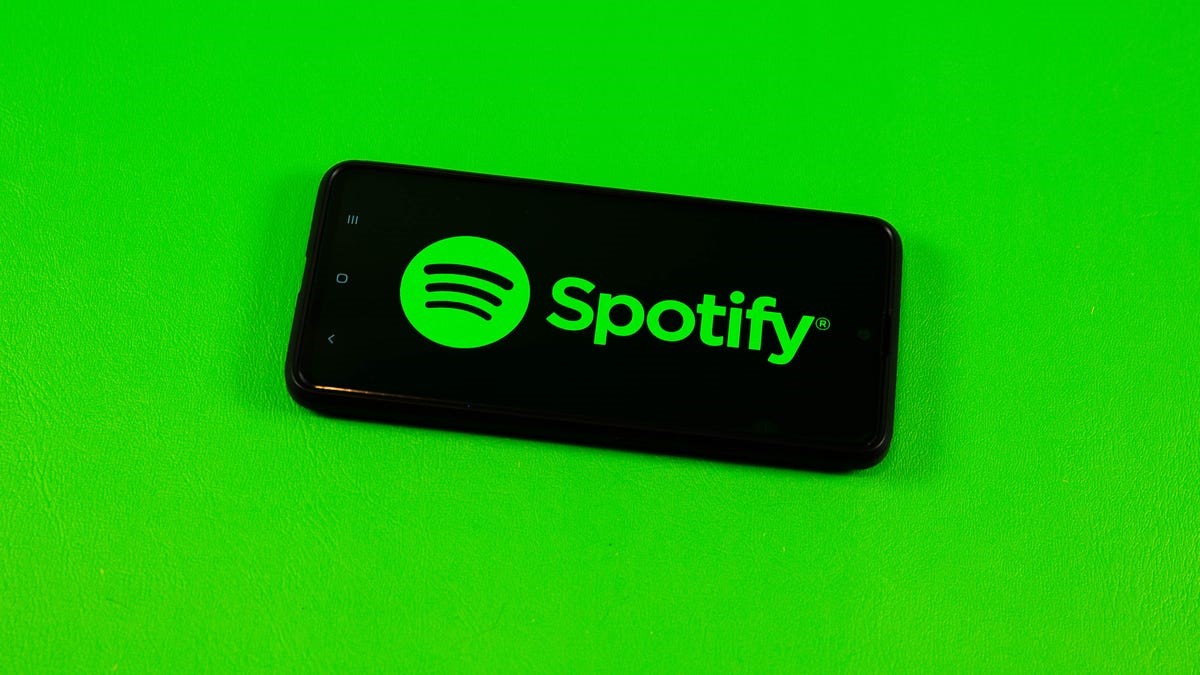



Comentariul va fi postat dupa aprobare